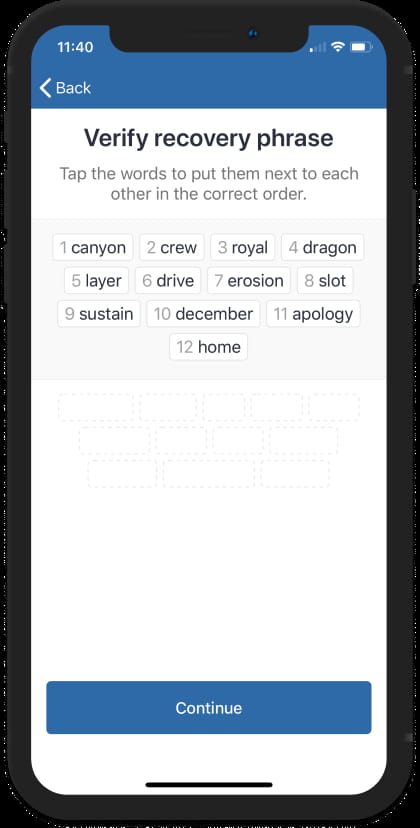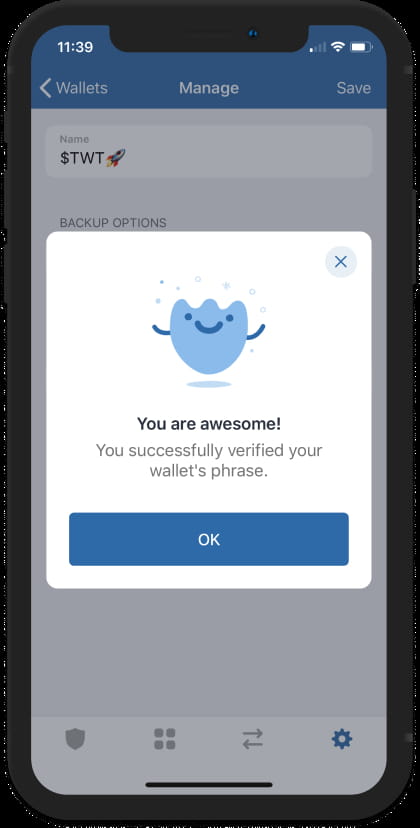Як отримати фразу відновлення
Увага! Завжди потрібно робити резервні копії. Ваші фрази відновлення є ключами до вашого гаманця. Якщо ви втратите фразу відновлення, ви втратите доступ до свого гаманця.
За допомогою цього посібника ви зможете отримати доступ і створити резервну копію своїх фраз відновлення.
Крок 1. Запустіть Trust Wallet
Відкрийте Trust Wallet і натисніть Налаштування.
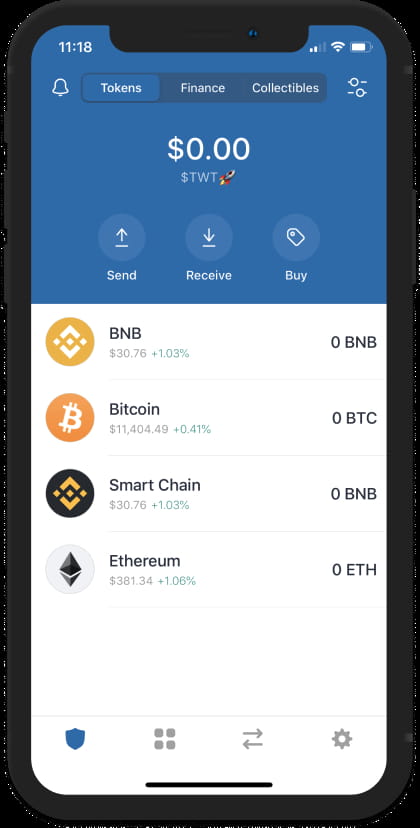
Крок 2. Доступ до гаманців
На екрані Налаштування ви знайдете Гаманці. Торкніться його, щоб відобразити гаманці, які у вас зараз є.
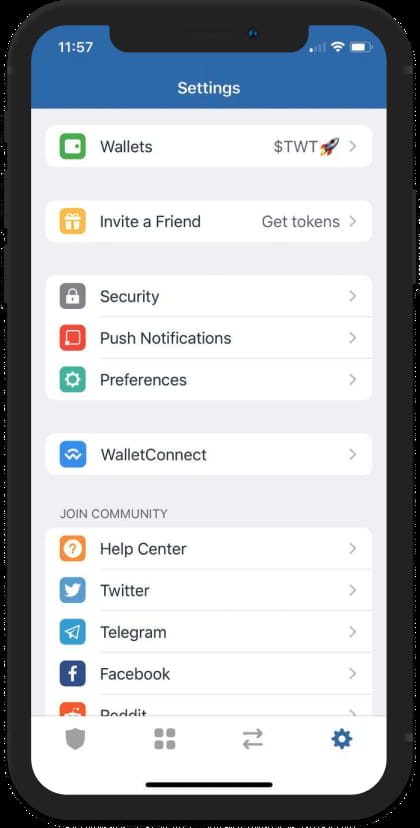
Крок 3. Відкрийте налаштування гаманця
Якщо у вас уже створено кілька гаманців, це виглядатиме так. Щоб отримати доступ до екрана налаштувань гаманця, для якого потрібно створити резервну копію, торкніться символу i поруч із ним.
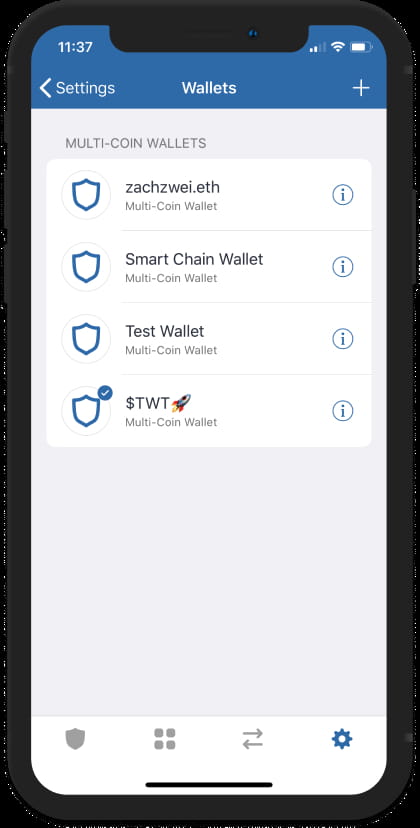
Крок 4 - Показати фразу відновлення
Майже там. Натисніть «Показати фразу відновлення», щоб відобразити фрази відновлення.
Нагадування! Фраза відновлення зашифрована на пристрої, і навіть команда Trust Wallet не може отримати до неї доступ.
Крок 5 - Резервне копіювання, резервне копіювання, резервне копіювання
Тепер, коли ви досягли місця призначення, приділіть стільки часу, скільки вам потрібно. Переконайтеся, що ви зберегли копію фрази відновлення. Запишіть це на аркуші паперу або скопіюйте фразу та роздрукуйте (зробіть це офлайн, щоб бути безпечнішим). Простіше кажучи, вам потрібно зробити резервну копію вручну.
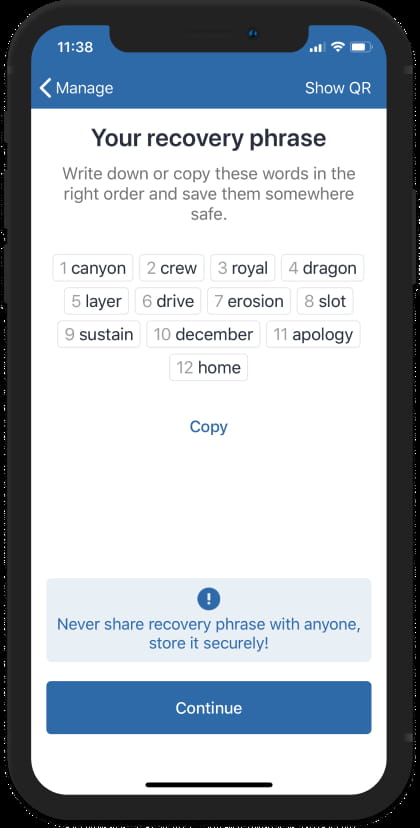
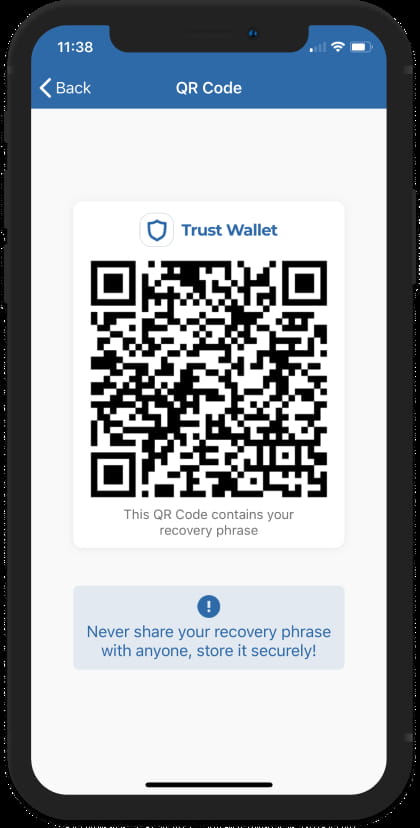
Порада. Ви також можете зберегти знімок екрана свого QR-коду для зручності. Але вам також потрібно зберегти це в безпеці. Кожен може легко відсканувати його та миттєво отримати фразу відновлення з 12 слів.
Перевірте свою фразу відновлення
Перебуваючи на екрані «Фраза відновлення», ви можете натиснути «Продовжити», щоб переконатися, що ви правильно зберегли слова. Розміщення їх у неправильному порядку призведе до помилки.
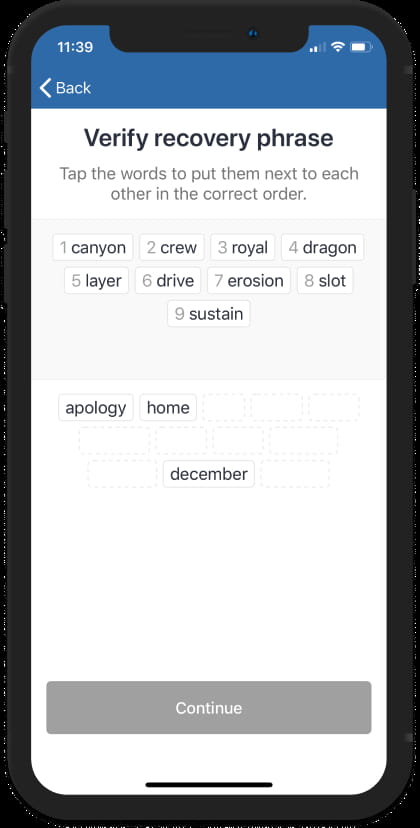
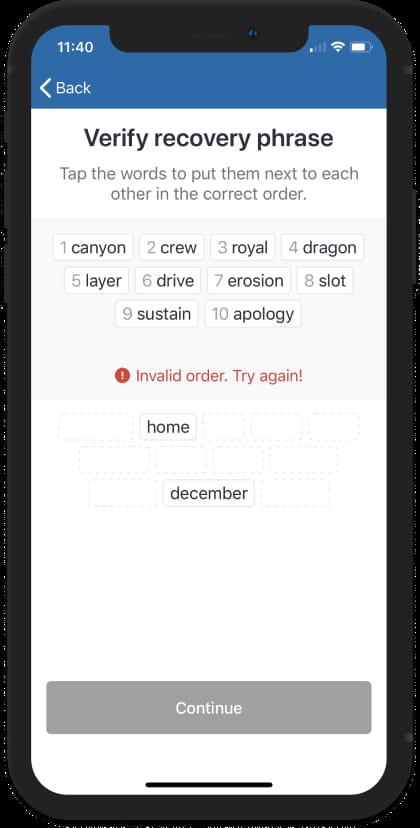
Розташуйте слова в правильному порядку, а потім натисніть Продовжити. Хороша робота! Ви успішно підтвердили свою резервну копію.